Hướng dẫn cài đặt và ghép nối đèn Nanoleaf Downlight
Đèn Nanoleaf Downlight là một sản phẩm mới của Nanoleaf. Bên cạnh kết nối Wifi hay Bluetooth, sản phẩm còn được hỗ trợ Matter nên có thể ghép nối với các thiết bị khác để tạo ra một mạng lưới thông minh, tiện lợi. Dưới đây là hướng dẫn đơn giản nhất về các bước cài đặt Nanoleaf Downlight, cùng tham khảo nhé.
Lắp đặt đèn Nanoleaf Downlight
Lưu ý: Tắt toàn bộ nguồn điện trước khi cài đặt
Bước 1: Khoét lỗ trần nhà
Xác định và đánh dấu vị trí đặt đèn trước khi khoét lỗ. Chú ý khi cắt cần tránh tất cả các dây điện được giấu trên trần nhà (nếu có).
Bước 2: Đấu dây đèn
- Mở nắp hộp nối và luồn dây nguồn vào ô tròn bên hông của hộp.
- Đấu lần lượt dây lửa màu đen và dây trung tính màu trắng của đèn với dây nguồn.
* Dây lửa hay còn gọi là dây nóng/dây L. Thường có màu đỏ.
* Dây trung tính hay còn gọi là dây mát/dây nguội/dây N/dây Neutral. Thường có màu xanh/ đen/ trắng.
* Có thể bỏ qua dây tiếp địa màu xanh lá cây
Bước 3: Cấp nguồn và đặt trần
- Kết nối đèn downlight với hộp nối.
- Đặt hộp nối qua lỗ đã khoét trên trần nhà.
- Kéo các kẹp lò xo trên đèn downlight lên và đưa đèn lên trần nhà.
* Hộp nối không được đặt ở trên hoặc dựa vào đèn downlight hay bị chặn bởi bất kỳ vật liệu cách nhiệt nào.
- Bật lại cầu dao và tiến hành ghép nối với điện thoại.
Cài đặt đèn Nanoleaf Downlight
Bước 1: Tải ứng dụng Nanoleaf Smarter Series trên Google Play Store hoặc Apple App Store và tạo tài khoản bằng cách chọn I Have a Set → SIGN IN hoặc Create Account (Nếu đã có tài khoản, bạn có thể bỏ qua bước này).
Bước 2: Tại màn hình ứng dụng, chọn More → Devices → Nhấp vào biểu tượng góc phải màn hình.
Bước 3: Chọn biểu tượng → Add Device.
Bước 4: Ở đây, bạn có 2 cách để kết nối thiết bị bằng cách quét mã QR hoặc nhập mã thủ công (Use Pairing Code).
Bước 5: Ứng dụng sẽ tìm thiết bị trong khoảng vài giây và tự động kết nối.
Bước 6: Chọn phòng và tên cho đèn → Chọn Finish để hoàn tất việc ghép nối.
Bước 7: Có thể Update nếu ứng dụng yêu cầu
Kết nối thông qua Matter
Để liên kết với các nền tảng nhà thông minh khác thông qua Matter, các bạn làm theo các bước sau:
- Bước 1: Chọn đèn muốn liên kết
- Bước 2: Chọn biểu tượng ở góc trên cùng bên phải
- Bước 3: Trong mục Connect to Matter, chọn Connect.
- Bước 4: Lựa chọn nền tảng nhà thông minh bạn muốn liên kết. Sau đó, điện thoại sẽ chuyển sang ứng dụng tương ứng của nền tảng đó.
- Bước 5: Tiếp tục làm theo hướng dẫn trên màn hình để hoàn tất.
Reset đèn Nanoleaf Downlight
Thao tác reset đèn sẽ xóa tất cả thông tin: Tên, hiệu ứng ánh sáng, ghép nối,… Vậy nên bạn cần chú ý trước khi tiến hành reset.
Trước khi thực hiện việc thiết lập lại này, hãy xóa đèn ra khỏi khỏi ứng dụng bằng cách: Chọn vào thiết bị muốn xóa → Chọn biểu tượng ở góc trên cùng bên phải → Kéo xuống cuối cùng, chọn Delete.
Tiếp theo, hãy tắt đèn, đợi 3 giây rồi bật lại trong vòng không quá 3 giây, liên tục 5 lần. Nếu thành công, đèn sẽ nhấp nháy màu đỏ ba lần và chuyển sang ánh sáng vàng.


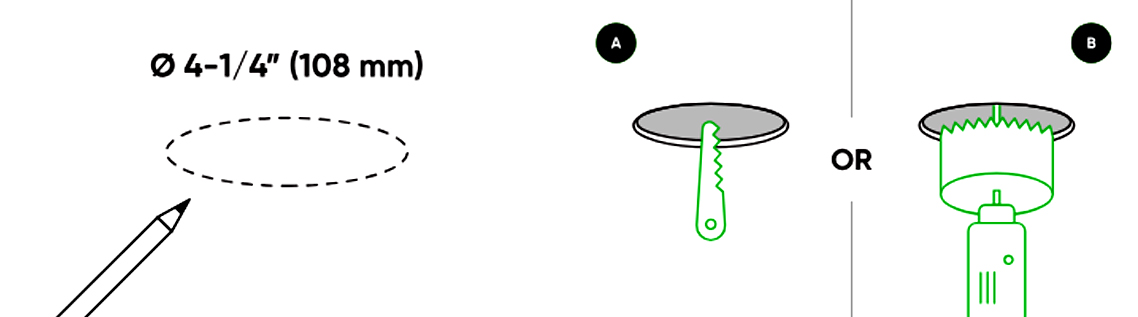



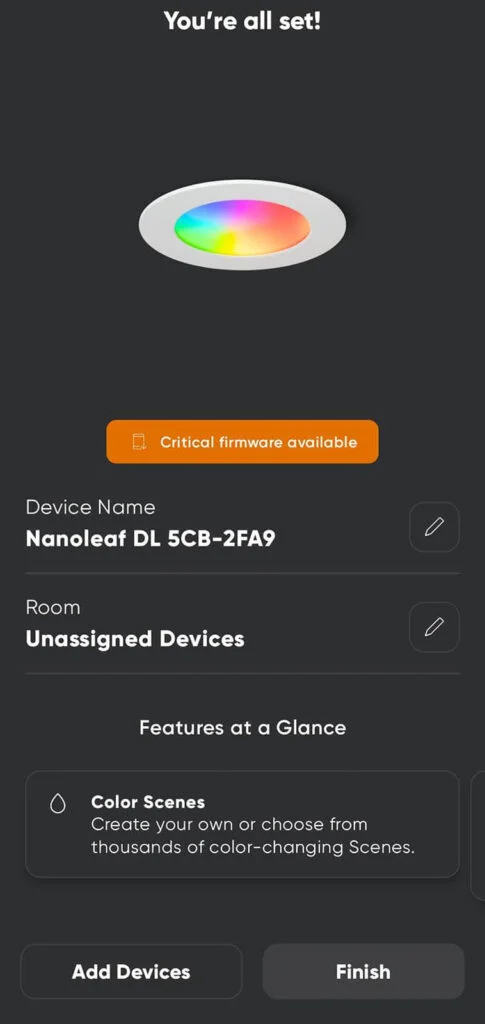
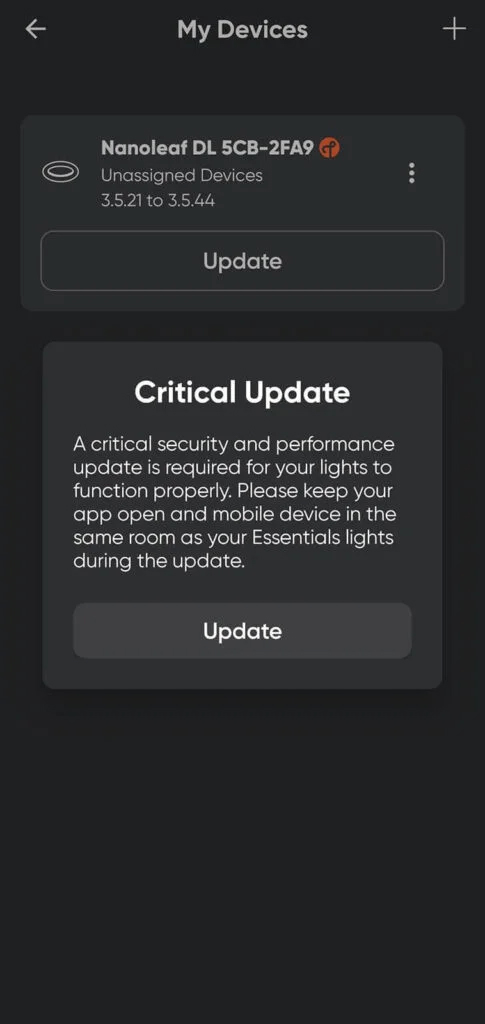






Comment của bạn